Doe deze dingen wanneer CSR-ondertekening mislukt omdat er geen certificaatsjabloon is
- Als u een certificaat probeert uit te geven en een CSR probeert te ondertekenen, krijgt u soms de melding dat de aanvraag geen certificaatsjablooninformatie bevat.
- Meestal kan dit probleem optreden als er geen ingesloten sjablooninformatie is of als u geen juiste sjabloonnaam opgeeft.
- Om dit probleem op te lossen, kunt u de opdrachtregelinterface gebruiken en de dingen doen die in dit artikel worden genoemd.
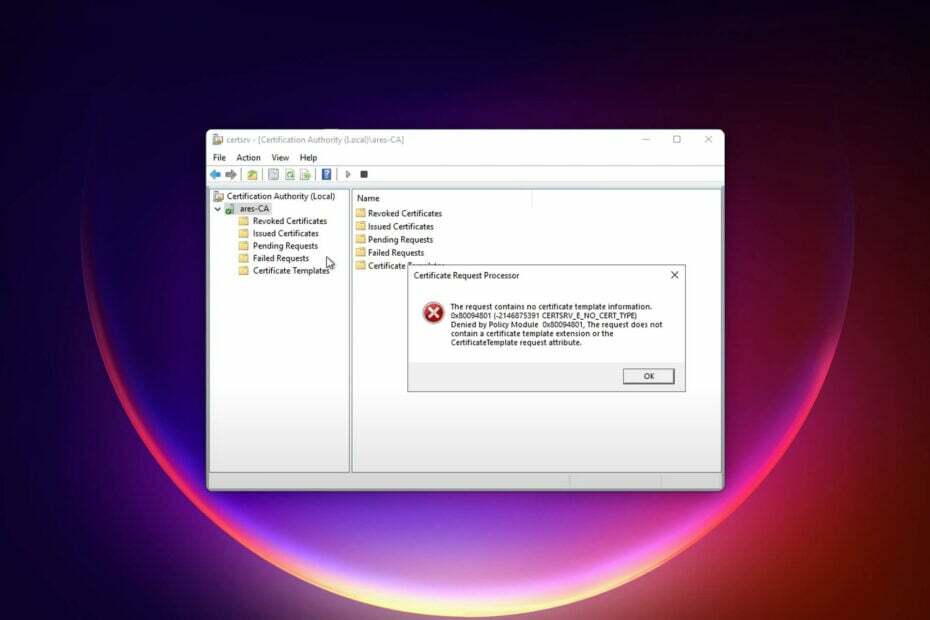
XINSTALLEREN DOOR OP HET DOWNLOADBESTAND TE KLIKKEN
Deze software herstelt veelvoorkomende computerfouten, beschermt u tegen bestandsverlies, malware, hardwarestoringen en optimaliseert uw pc voor maximale prestaties. Los pc-problemen op en verwijder virussen nu in 3 eenvoudige stappen:
- Restoro pc-reparatieprogramma downloaden dat wordt geleverd met gepatenteerde technologieën (octrooi aanwezig hier).
- Klik Start scan om Windows-problemen te vinden die pc-problemen kunnen veroorzaken.
- Klik Alles herstellen om problemen op te lossen die van invloed zijn op de beveiliging en prestaties van uw computer.
- Restoro is gedownload door 0 lezers deze maand.
Als u tegenkomt dat het verzoek geen certificaatsjablooninformatie bevat in Windows, vindt u in dit artikel de methoden om het probleem op te lossen.
Wanneer u probeert een CSR op Windows te ondertekenen of in te dienen met behulp van een certificeringsinstantie (CA), zou deze met succes moeten worden voltooid. Maar in sommige gevallen krijgt u mogelijk een processorfout bij het aanvragen van een certificaat. Wanneer dit verschijnt, ziet u mogelijk het volgende foutbericht:
Het verzoek bevat geen informatie over het certificaatsjabloon. 0x80094801 (-2146875391) Geweigerd door beleidsmodule 0x80094801, het verzoek bevat geen certificaatsjabloonuitbreiding of het certificaatsjabloonaanvraagattribuut
Dit probleem verschijnt op elk Windows-editie, vooral de Windows Server- of Enterprise-versies.
Wat veroorzaakt geen fout met certificaatsjablooninformatie?
Als u herhaaldelijk met dit probleem wordt geconfronteerd, kan dit de volgende redenen hebben:
- Geen ingesloten certificaatsjabloon: Als het aanvraagbestand voor certificaatondertekening geen ingesloten sjabloon heeft, zult u dit probleem tegenkomen.
- Onjuiste methode: Uw manier van ondertekenen of afgifte van het certificaat kan wat problemen hebben.
- Er is geen sjabloonnaam opgegeven: Als u de sjabloonnaam niet opgeeft, krijgt u deze foutmelding.
Hoe kan ik oplossen dat het verzoek geen certificaatsjablooninformatie bevat in Windows?
Voordat u onze aanbevolen methoden doorloopt, raden we u aan het volgende te doen:
- Zorg ervoor dat een beveiligingspatchupdate van uw Windows-server of pc niet in behandeling is.
- Zorg ervoor dat het CSR-bestand dat u probeert te ondertekenen geen probleem heeft.
Nadat u de bovenstaande dingen hebt gecontroleerd, volgt u deze methoden om geen fout met certificaatsjablooninformatie op te lossen:
1. Geef de certificaatsjabloon op
- Open de Start menuen typ cmd.
- Klik met de rechtermuisknop op de Opdrachtprompt en kies Als administrator uitvoeren.
- Typ de volgende opdracht door de benodigde strings te vervangen door die van jou en druk op Binnenkomen om het uit te voeren:
certreq -submit -config "Your_Existing_Config_Name" -attrib "CertificateTemplate: Your_Existing_Template_Name" your_CSR_File.csr
Zorg ervoor dat u de parameters vervangt. Uw exemplaar kan er bijvoorbeeld als volgt uitzien: certreq -submit -config "MyIssuingCA" -attrib "CertificateTemplate: CA11-SUN-SSL-C3-1" CertRequest.csr
U kunt de opdracht ook uitvoeren zonder het CSR-bestand op te geven. In dit geval verschijnt er een pop-upvenster met de vraag om het CSR-bestand te selecteren.
Als u de Windows CA-sjabloonlijst wilt bekijken, kunt u de volgende opdracht gebruiken:
certutil -CATemplates -Config Machine\CAName
2. Probeer te ondertekenen zonder sjabloongegevens
- Open de opdrachtprompt als beheerder, zoals eerder getoond.
- Typ de volgende opdracht en druk op Binnenkomen:
certreq -submit -attrib Certificaatsjabloon: Webserver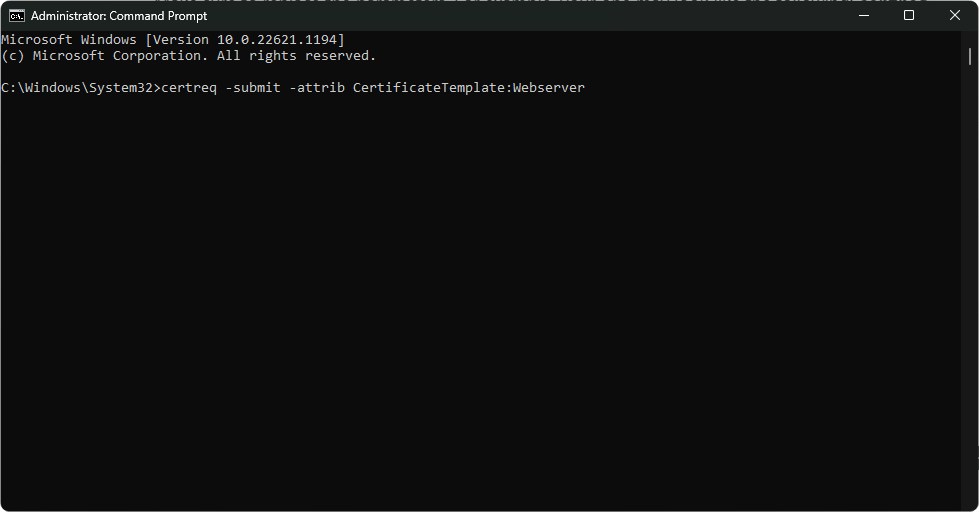
- Kies nu het CSR-bestand wanneer er een pop-upvenster verschijnt waarin u wordt gevraagd dit te doen en klik op OK.
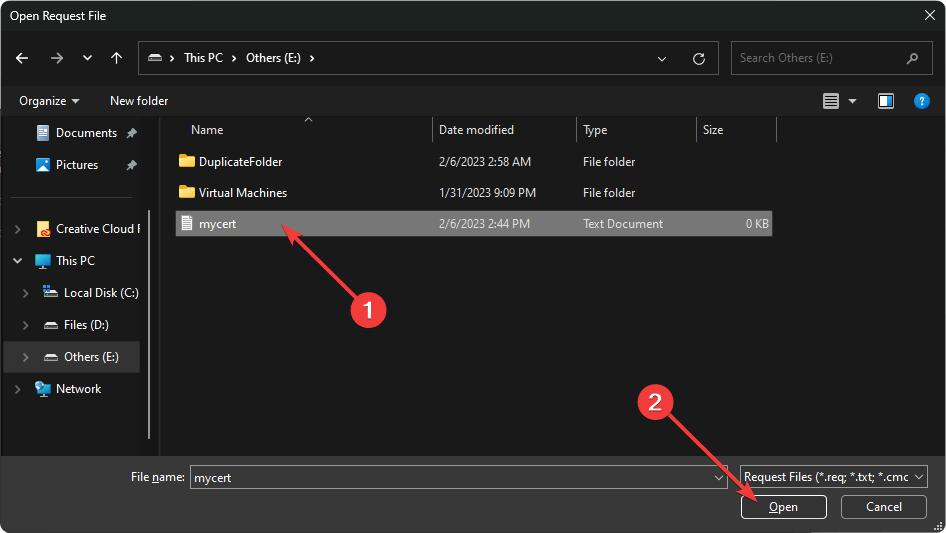
- Sla het certificaat op wanneer wordt gevraagd om het op te slaan.
- 0x00000b11: deze fout oplossen op Windows 10 & 11
- Zwart scherm van Lenovo Laptop: hoe u dit in 5 stappen kunt oplossen
- 0x40010004 Taakplanner-fout: 3 manieren om het te repareren
- Oplossing: bewerking mislukt met fout 0x00001B
- Wat is fout 0x80029c4a en hoe u dit snel kunt oplossen
Na het opslaan zou u het certificaatbestand moeten vinden waar u het hebt opgeslagen. Nu kunt u het op uw eigen manier gebruiken.
Deze methoden helpen u bij het ondertekenen van een CSR-bestand door de fout te vermijden dat het verzoek geen certificaatsjablooninformatie bevat op een Windows-pc of server.
U kunt dit probleem ook voorkomen zonder het vanaf de opdrachtregel te proberen. In dit geval moet u de sjabloon handmatig specificeren in de GUI van de certificeringsinstantie. Maar het gebruik van de in dit artikel genoemde opdrachtregel is het beste idee. Het bespaart u tijd.
Indien nodig kun je ook leren hoe op te lossen Windows heeft niet genoeg informatie om dit certificaat te verifiëren.
In dit bericht heb je geleerd hoe je het verzoek kunt oplossen bevat geen fout met certificaatsjablooninformatie. Als u betere ideeën heeft om dit probleem aan te pakken, kunt u ons dit laten weten in het opmerkingenveld.
Nog steeds problemen? Repareer ze met deze tool:
GESPONSORD
Als de bovenstaande adviezen uw probleem niet hebben opgelost, kan uw pc diepere Windows-problemen ondervinden. Wij adviseren het downloaden van deze pc-reparatietool (beoordeeld als Geweldig op TrustPilot.com) om ze gemakkelijk aan te pakken. Na de installatie klikt u eenvoudig op de Start scan knop en druk vervolgens op Alles herstellen.


![Een zelfondertekend certificaat maken in Windows [Volledige handleiding]](/f/34b52c3eed747a9387a3b3096c00886a.jpg?width=300&height=460)